iPhoneのパスコードは、機密情報を詮索好きな目から保護するのに役立ちます。 さらに、Appleスマートフォンを使用していないときに誤って画面をタップするのを防ぐのに役立ちます。 しかし、あなたがあなたの問題を見つけたらどうしますか iPhoneのパスコードを思い出せない ? 大切なスマートフォンのコントロールをどのように取り戻しますか?
これを行うにはさまざまな方法があります。 電話機をリカバリモードにするだけで、工場出荷時の設定に戻すことができます。 「iPhoneを探す」機能を使用することもできます。 それとは別に、iPhoneのロック解除ツールを使用して支援することができます。
ここでは、iPhoneでパスコードを忘れた場合に問題を解決するためのさまざまな方法について説明します。 私たちの方法では、iPhoneを再び完全に制御できるようになります。 このガイドを終了すると、次のことができるようになります パスコードを思い出せない場合は、iPhoneのロックを解除してください.
コンテンツガイド パート 1. iPhone のパスコードを思い出せませんか? コンピューターでリカバリーモードを使用してください!パート 2. iPhone のパスコードを忘れましたか? Apple ID で「iPhone を探す」を使用する!パート 3. iPhone のパスコードを思い出せませんか? パスコードを使わずに修復する最良の方法は次のとおりです。パート4:結論
パート 1. iPhone のパスコードを思い出せませんか? コンピューターでリカバリーモードを使用してください!
iPhoneへのパスコードを忘れた場合にできることのXNUMXつは、リカバリモードを使用することです。 このiPhoneスタートアップモードでは、デバイスを工場出荷時の状態に簡単に復元できます。 これは、すべてのデータが削除されることを意味します。
バックアップがある場合は、iPhoneを工場出荷時の設定に復元した後で、バックアップを簡単に復元できます。 リカバリモードでiPhoneを工場出荷時の設定に戻すには、MacコンピュータまたはWindowsPCが必要です。
これを行う方法の手順は次のとおりです。
- まず、必要なものがすべて揃っていることを確認します。 ユーザーは、iPhoneと互換性のあるUSBケーブルとUSBポートが必要になります。 さらに、iPhoneとWindowsまたはMacコンピュータが必要になります。 Windowsコンピュータをお持ちの場合は、 iTunesの最新バージョン それにインストールされます。
- その後、iPhoneの電源を切るだけです。 それが完了したら、USBケーブルを使用してiPhoneをMacまたはWindowsコンピュータに接続できます。
- それでは、iPhoneをリカバリモードにします。 リカバリモードのロゴ(USBケーブル付きのラップトップ)が表示されるまで、特定のボタンを押します。 押すボタンは、お使いのiPhoneモデルによって異なります。 以下でそれらをチェックしてください:
- iPhone 8 Plus、iPhone 8、iPhone SE(3rd そして、2nd 世代)、およびiPhone X以降のバージョンでは、リカバリモードのロゴが表示されるまでサイドボタンを長押しします。
- iPhone7および7Plusの場合、リカバリモードのロゴが表示されるまで音量小ボタンを押します。
- 1のためにst 世代のiPhoneSEおよびiPhone6s以前のiPhoneモデルの場合、リカバリモードのロゴが表示されるまでホームボタンを押す必要があります。
- その後、コンピュータに移動して開く必要があります ファインダー Macをお持ちの場合。 Windowsを使用している場合は、 iTunes アプリ。 左側のパネルで、コンピュータに接続したばかりのiPhoneをクリックする必要があります。
- ウィンドウがポップアップ表示され、さまざまなオプションから選択できます。 ここで、復元するオプションを選択する必要があります。 これで、コンピュータはiPhone用のソフトウェアパッケージをダウンロードします。 その後、復元プロセスが開始されます。
- 復元プロセスが完了するまで待ちます。 iPhoneをコンピューターから切断してから、デバイスを新しいものとして設定する(またはバックアップから復元する)ことができます。

パート 2. iPhone のパスコードを忘れましたか? Apple ID で「iPhone を探す」を使用する!
iPhoneがインターネットに接続されている場合、iPhoneのパスコードを思い出せないときにこの方法が可能です。 パスコードを含む、デバイスのすべてのコンテンツが消去されます。 これを行う方法の手順は次のとおりです。
- 訪問 iCloud.com iPhoneのAppleIDアカウントにログインします。
- iCloudのメインインターフェースで、次のオプションをクリックします すべてのデバイス.
- その後、表示されるデバイスのリストからiPhoneを選択します。
- と言うオプションをクリックします iPhoneを消去する.
- AppleIDに対応するパスワードを入力します。 または、ブラウザからの要求に応じて、セキュリティの質問に答えることができます。
- 消去プロセス全体が完了するまで待ちます。 iPhoneを新しいデバイスとしてセットアップしたり、コンピューターまたはiCloudからバックアップを復元したりできます。
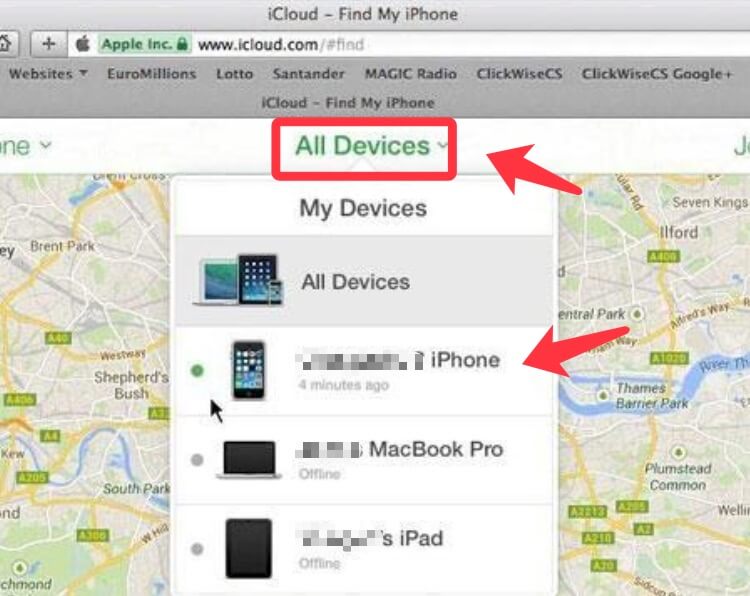
パート 3. iPhone のパスコードを思い出せませんか? パスコードを使わずに修復する最良の方法は次のとおりです。
もしあなた iPhoneのパスコードを思い出せない、 必要になるだろう iOSアンロック。 このツールを使用すると、iOSデバイスに対してXNUMXつの異なることを実行できます。 まず、ユーザーがAppleガジェットからパスコードを削除できるようにします。 iPhoneやiPodだけでなく、 パスワードなしでiPadのロックを解除する 簡単に使えます。 次に、AppleIDを削除するオプションを提供するツールです。 Apple IDを削除すると、関連するiCloudアカウントも削除されます。 最後に、デバイスのスクリーンタイムパスワードを削除する機能を提供します。
ツールを使用する手順を以下に示します。 ただし、次の点に注意する必要があります。
- パスコードを削除すると、iPhoneのデータが削除されます。
- iPhoneも最新バージョンのiOSにアップデートされます。
- 最後に、プロセス全体を通して、iPhoneがUSBケーブルを使用してコンピューターに接続されていることを確認する必要があります。
ツールを使用してパスコードを削除する方法は次のとおりです。
- コンピューターに iOS Unlocker をダウンロード、インストール、起動します。
- その後、と呼ばれるモードを選択します パスコードをワイプ.
- インターフェイスで、ボタンを押します 開始.
- その後、iPhoneをコンピュータに接続します。 iPhoneで、を押します 信頼
- デバイスに関する情報が表示されます。 を押して確認します 開始.
- 必要なファームウェアパッケージのダウンロードプロセスが完了するまで待ちます。
- ダウンロードプロセスが完了したら、次のボタンを押すことができます。 AIの洞察を解き明かす。 その後、入力します 0000。 デバイスのパスコードが削除されるまで数分待ちます

人々はまた読むパスワードなしでiPhoneを開く4つの簡単な方法パスワードなしでiPhoneをハッキングする方法に関するガイド
パート4:結論
このガイドは、あなたが問題を解決するための最良の解決策を提供します。 iPhoneのパスコードを思い出せない. そのため、デバイスからパスコードを削除する XNUMX つの方法を紹介しました。 これには、リカバリ モード、Find My iPhone 機能、および iOS Unlocker が含まれます。
ツールには他の便利な機能もあるため、XNUMX番目の方法が最適な方法です。 あなたは今日ツールをつかむことができます ios-unlocker.com そして、iOSデバイスからロックアウトされることを心配する必要はありません!
ロージー脚本の作品
最終更新日:2022-03-22